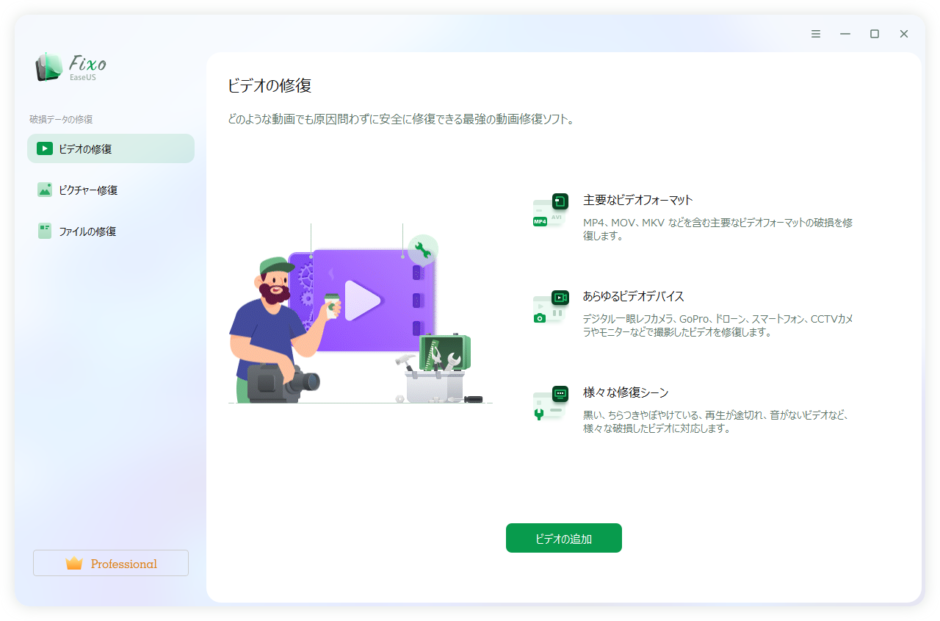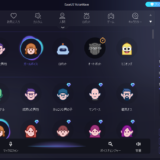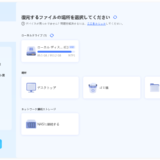動画や写真が破損して開けない…ということがまれにあります。
そういうときはファイル修復するソフトを使えば、復元できるかもしれません。
この記事ではファイル修復ツールである「EaseUS Fixo」の使い方を解説しています。
EaseUS Fixoが気になっているという方はぜひチェックしてみてくださいね。
EaseUS Fixoとは?
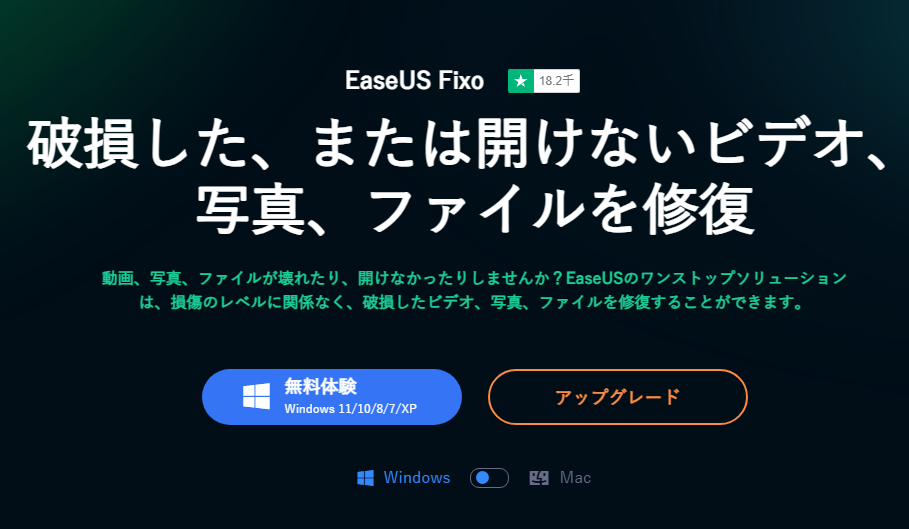
EaseUS Fixoは、破損したデータを修復するソフトです。
破損した写真や動画は見ることができません。しかし、このファイル修復ツールで修復できれば見れるようになります。
次のようなトラブルでお悩みの方におすすめです。
- 動画が壊れて再生できない
- 写真が見れない
- Excelデータがエラー開けない
もちろん必ず修復できるとは限りませんが、試してみる価値は十分にあるでしょう。
無料版では修復チェックまではできるので、まずは試してみて修復できそうであれば有料版を購入するというふうにするといいと思います。

EaseUS Fixoで修復できるファイル(フォーマット)
EaseUS Fixoで修復できるフォーマットは次のとおりです。
| 動画 | MOV, MP4, M2TS, MKV, MTS, 3GP, AVI, FLV, MXF, KLV, INSV, M4V, WMV, MPEG,ASFなど |
| 写真 | JPEG、PNG、JPG、CR3、CR2、NEF、NRW、RAF、DNG、ARW、GPR、TIF、TIFF、CRW、GIF、SR2、ORFなど |
| ファイル | PDF、Word、Excel、PowerPointなど |
動画、写真、PDF、Word、Excel、パワポなど。
修復をしようと思っている方は、手元にある破損ファイルのフォーマットが上記にあるかどうかを確認してみてください。

EaseUS Fixoをダウンロード・インストールする手順
ここからは、EaseUS Fixoのダウンロードからインストールするまでの流れを解説します。
下のリンクから公式サイトを開いてください。
「無料体験」と書かれているボタンをクリックするとEaseUS Fixoがダウンロードされます。
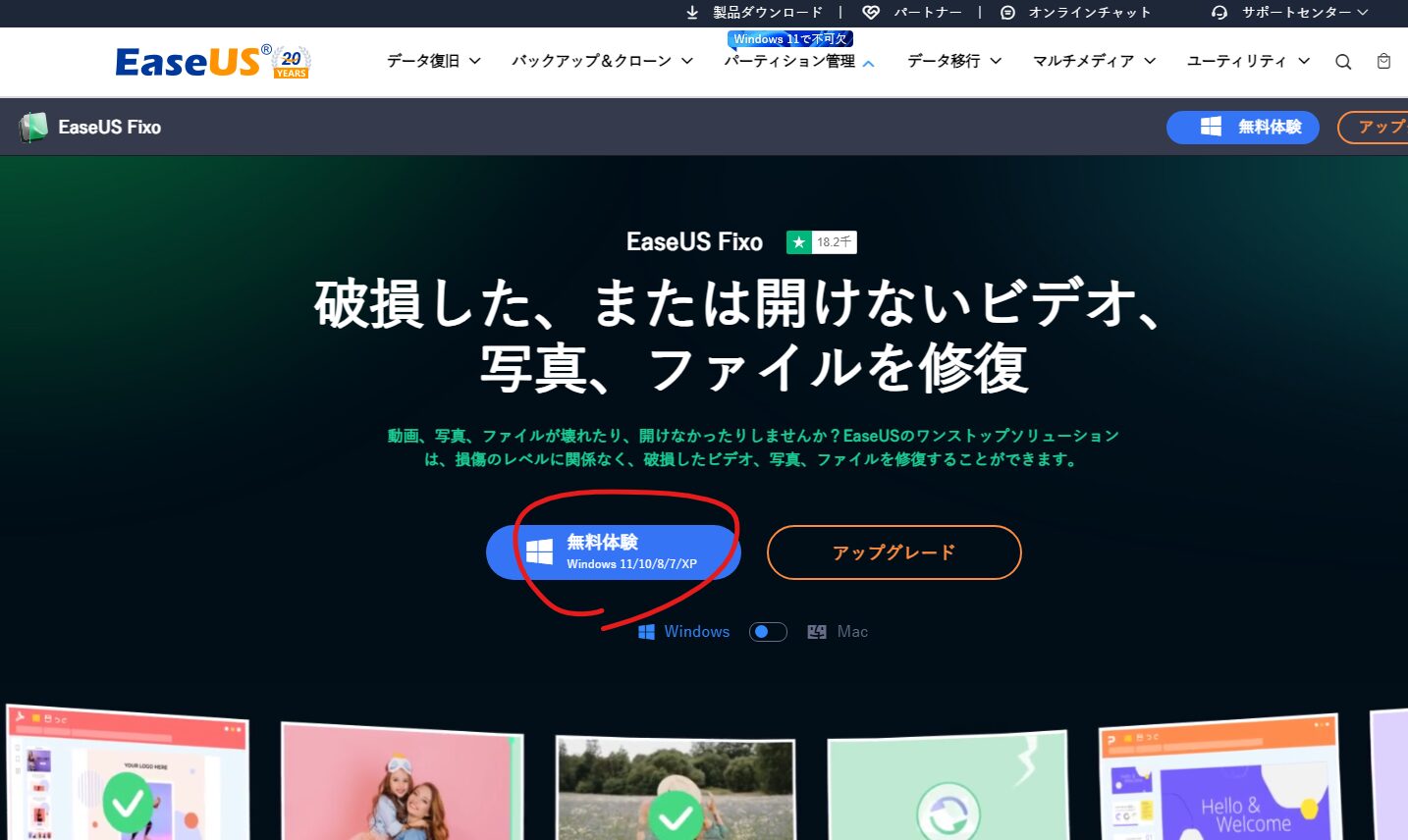
「fixo_trial_installer_xxxxx.exe」というインストーラーがあるので、それをダブルクリックしてください。
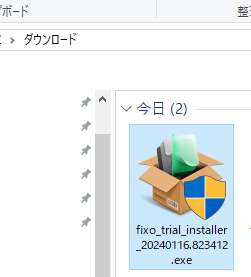
「いますぐインストールする」をクリックします。
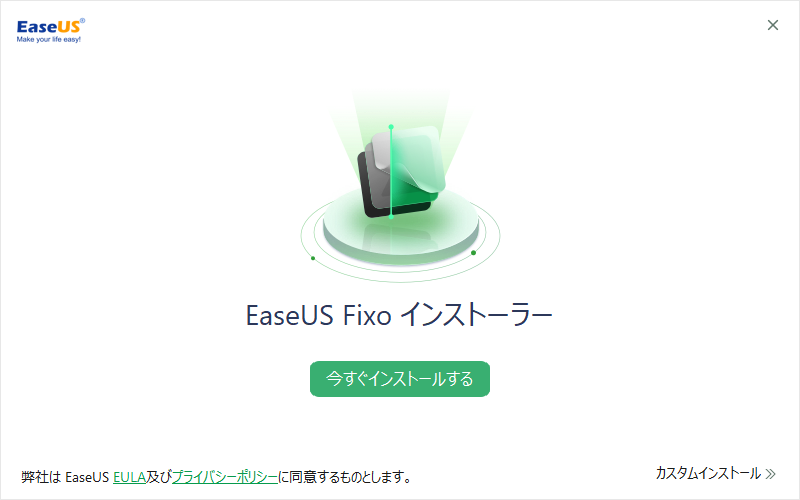
インストールが始まるので、完了するまで待ちます。自分は1分ぐらいで終わりました。
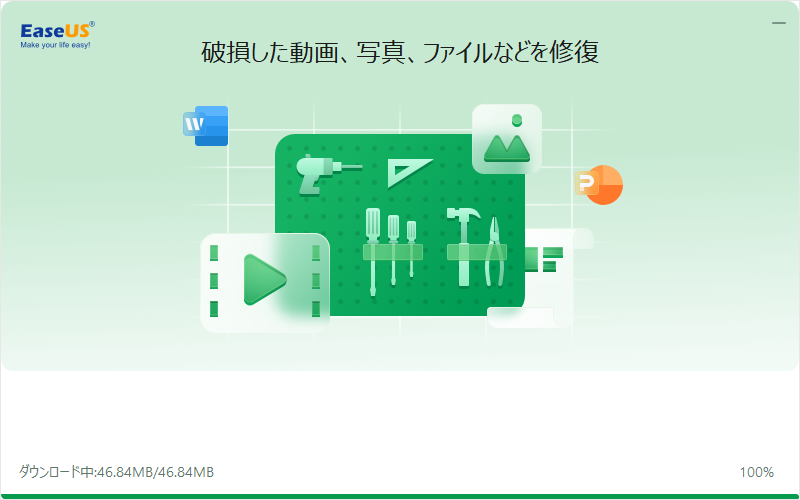
インストールが完了したので「今すぐ始める」をクリックしてください。
そうするとEaseUS Fixoが起動します。
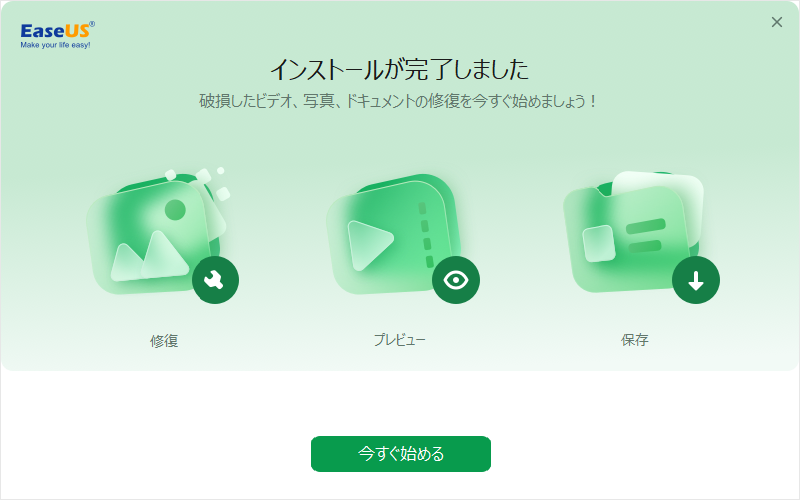
EaseUS Fixoの使い方
それでは、EaseUS Fixoの基本的な使い方を解説します。
大まかな流れは次のとおりです。
やり方はとても簡単でしたので、見ながらやってもらえればすぐにできるかと思います。

①左のメニューから破損データの種類を選択する
破損データの種類にあわせて、左側にあるメニューを選択します。
動画 → ビデオの修復
写真 → ピクチャー修復
PDF、Word、Excel、PowerPoint → ファイルの修復
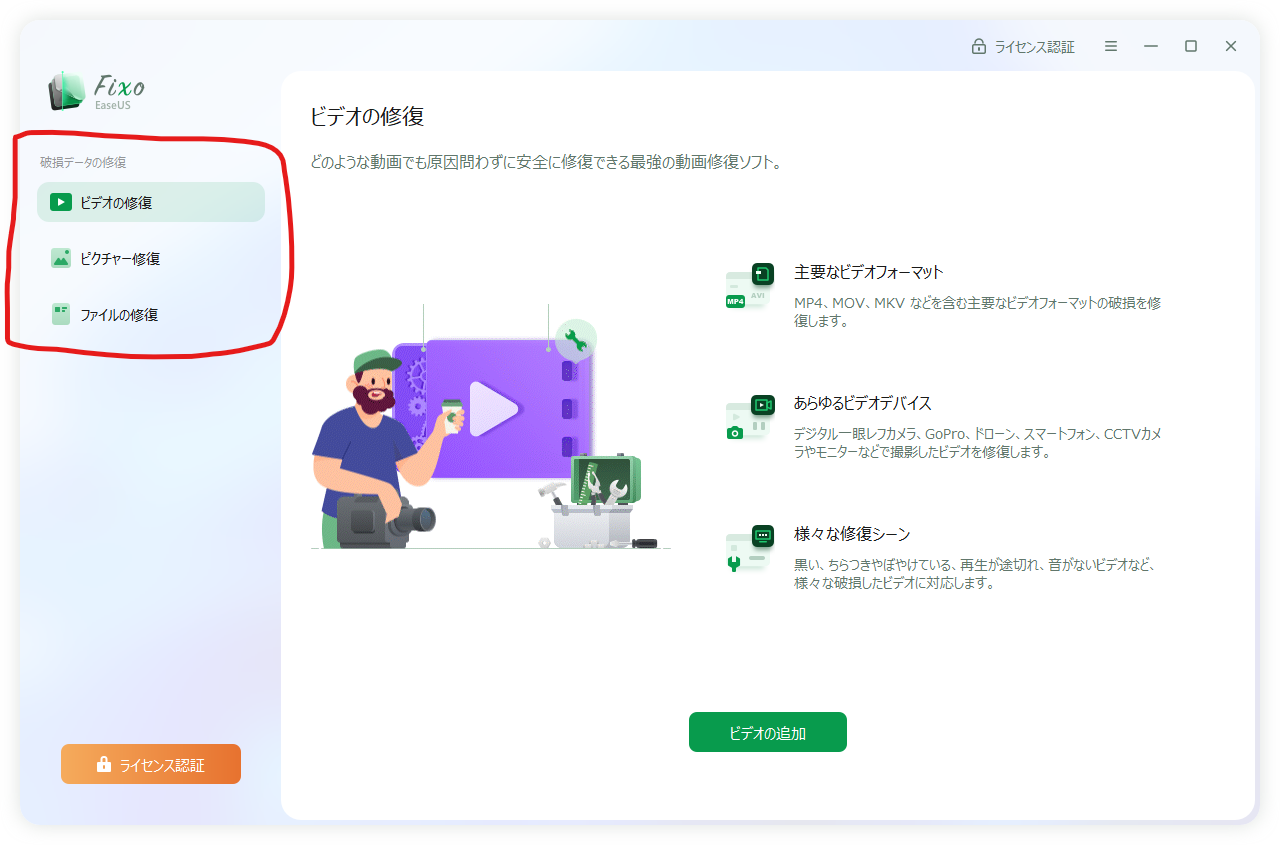
②「〇〇を追加」をクリックして破損データを読み込む
下の方にある「〇〇の修復」をクリックします。
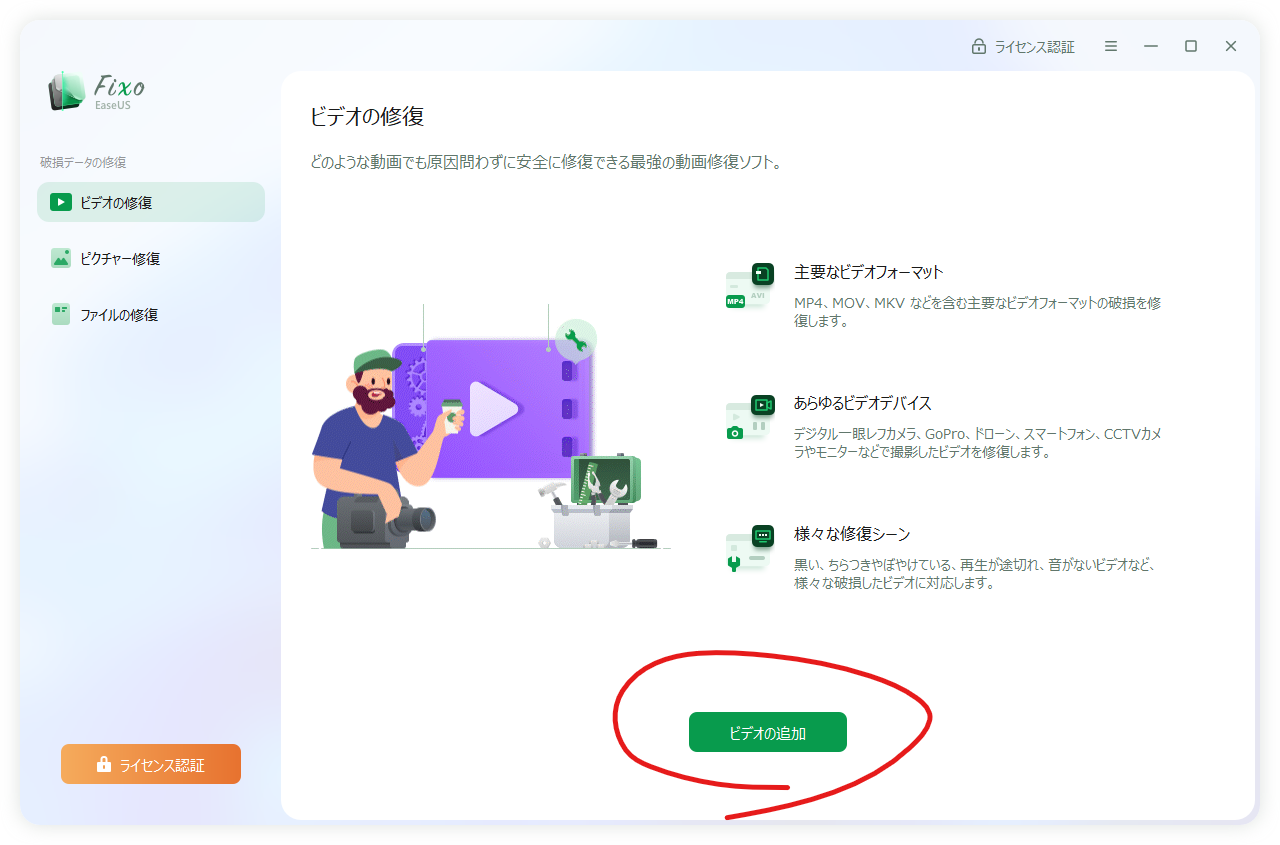
修復したいデータを選択します。複数選択することも可能です。
選択が終わったら、右下にある「開く」をクリックしてください。
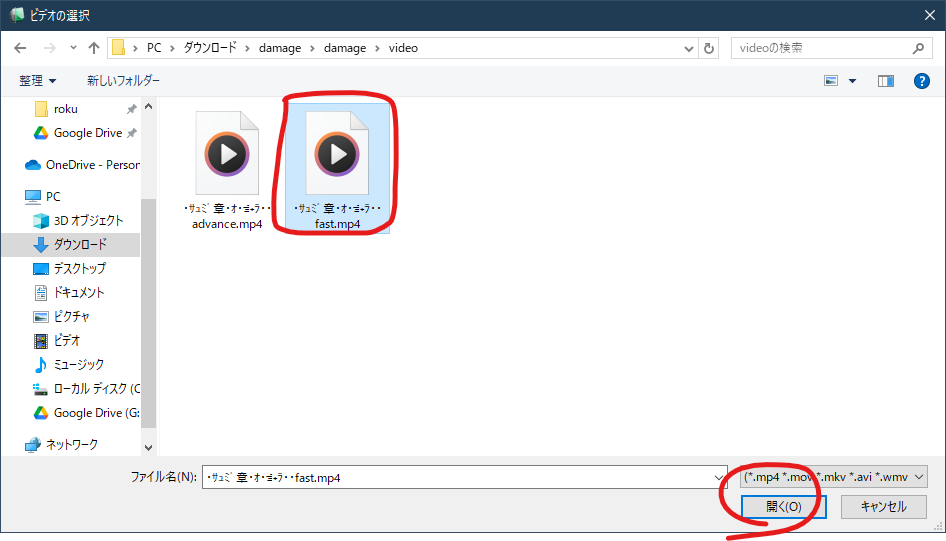
③「すべてを修復」をクリックする
選択したファイルがここに一斉表示されます。
選択が確認できたら、右下にある「すべてを修復」をクリックしてください。
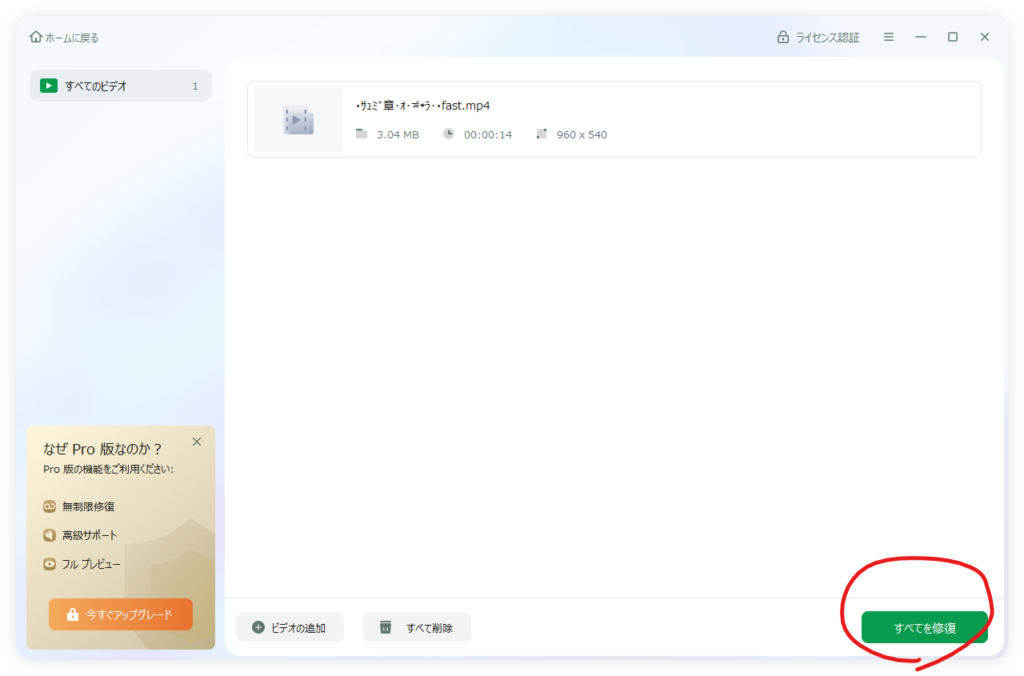
④プレビューを確認する
動画であれば、再生ボタンをクリックすることで修復された動画を再生できるので、修復できているかを確認してみてください。
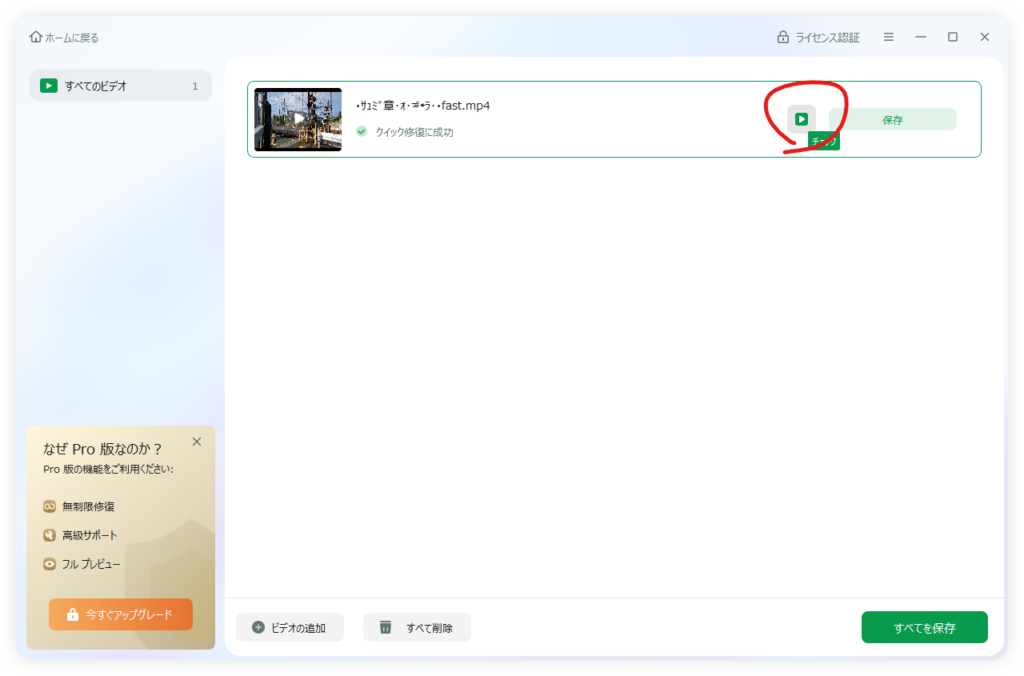
無料でできるのは、この修復の確認までです。
きちんと修復できていることが確認できたら、有料版を購入してください。
⑤「すべてを保存」から修復データを保存する
右下にある「すべてを保存」をクリックします。
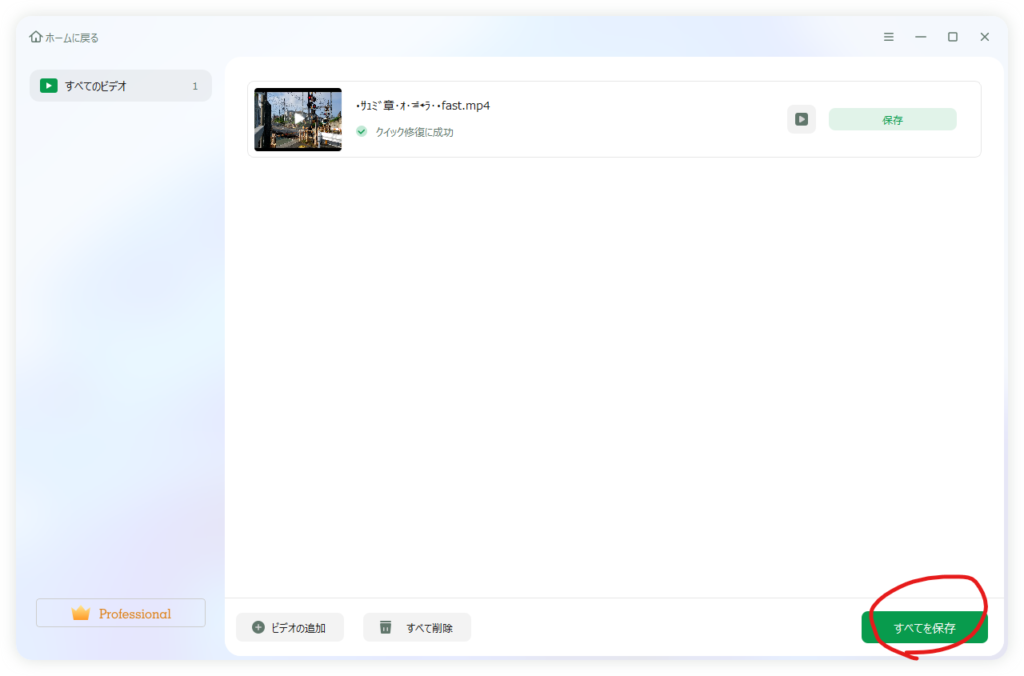
保存先のフォルダを選びましょう。
ここではピクチャにある「新しいフォルダー」というフォルダを選択しています。
選択したら右下にある「フォルダーの選択」をクリックします。
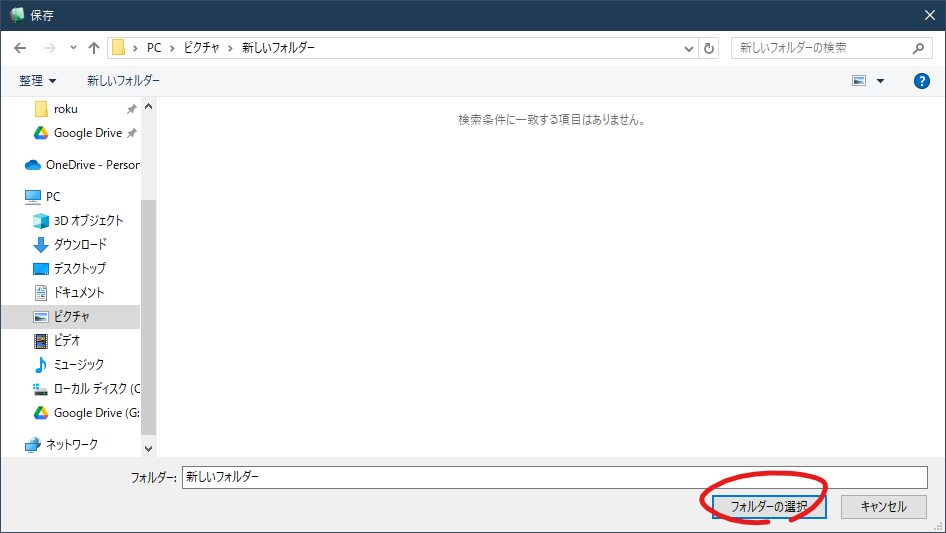
選択したフォルダに修復したデータは保存されました。
下の「今すぐ見る」をクリックすると、保存されたフォルダが表示されます。
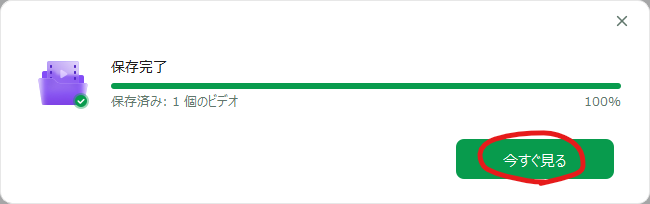
⑥修復データを確認する
先ほど選んだフォルダに修復されたデータが保存されているので、表示・再生できるかを確認してみてください。
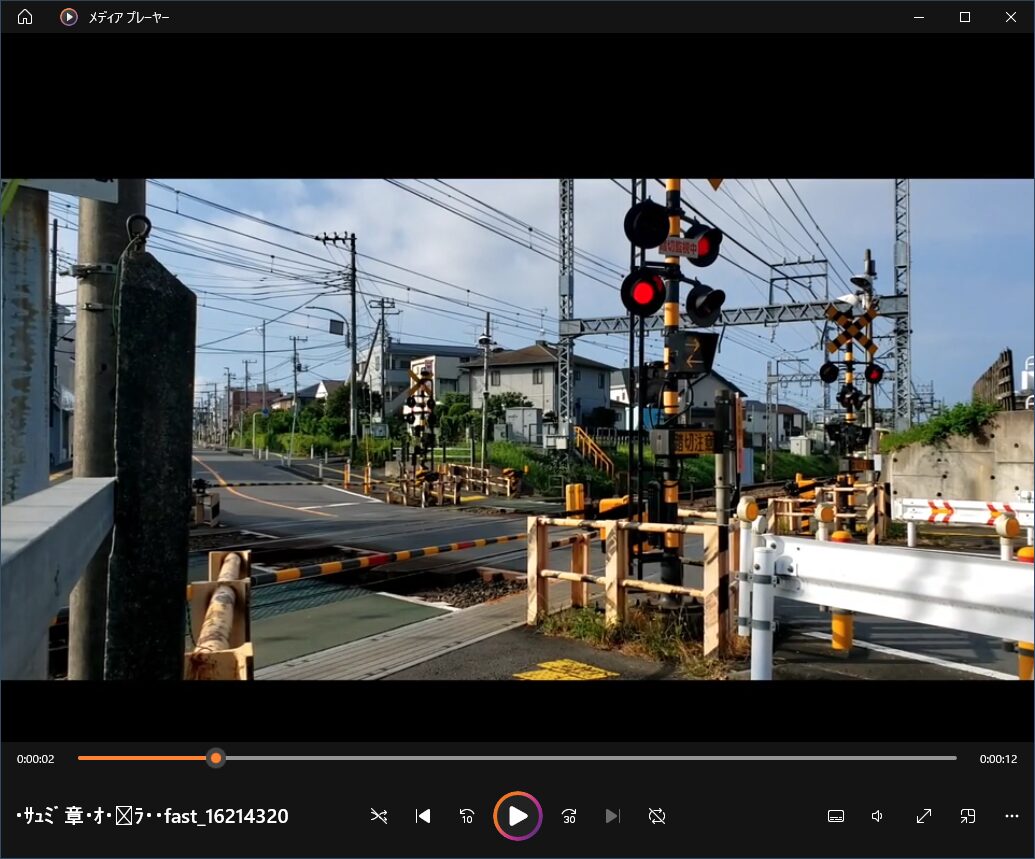
まとめ
この記事では、EaseUS Fixoで復元できるフォーマット、修復する方法を解説しました。
Wordのファイルがうまく読み込めないという場合は、「Wordの読めないコンテンツを修正する方法」や「ランダムコードで開いたWord文書の回復と修復」をご確認いただければと思います。
ブラウザで保存したデータが破損してる…ということがたまに起こるんですよね。
そういう場合は、こういったソフトを利用してみてください。